20
446 Blender. Kompendium
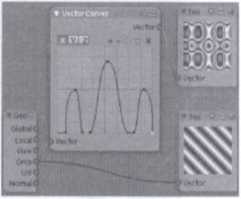
Rysunek 11.48.
Niezmodyfikowana tekstura Vector Curves (wzór ukośny) oraz o kształcie zmienionym za pomocę Vector Curves (charakterystyczne „oczka"')
Convertor Nodes
Jak sama nazwa wskazuje, dodane z tego poziomu Nodes pozwalają nam skonwer-tować określone informacje w schemacie (rysunek 11.49).
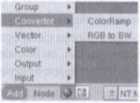
Rysunek 11.49.
Dostępne z poziomu Convertor typy Nodes
Color Ramp Node to doskonale znana nam już z ustawień tekstury i okna Ramps szachownica, pozwalająca na przekazanie informacji zarówno dotyczącej koloru, jak i kanału Alpha (rysunek 11.50). Z uwagi na oszczędność miejsca na ekranie strefy, jak i dążenie do zachowania maksymalnej prostoty każdego z ogniw Node, przycisk Add, dodający kolejne punkty barw, został zastąpiony skrótem klawiaturowym GrWewy przycisk myszy.
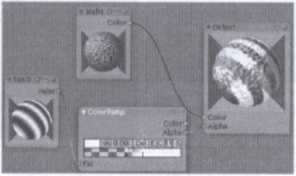
Rysunek 11.50.
Teksturo Wood. dzięki ColorRomp Node, wyznaczyła na powierzchni materiału
przezroczyste (biel) paski
Wyszukiwarka
Podobne podstrony:
224 Blender kompedium 446 Slender. Kompendium Rysunek 11.48. Niezmodyfikowana tekstura Vector C
466 Blender. Kompendium Rysunek 11.94. Kompletne ustawienia tekstury LódCłouds# 1 Rysunek 11.95. Kom
432 Blender. Kompendium Rysunek 11.11. Spięcie gniazda Color z Color Ramp
434 Blender. Kompendium Rysunek 11.17. Grupowanie fragmentów schematu porzędkuje scenę i
442 Blender. Kompendium Rysunek 11.38. Domyślnie każdy punkt krzywej posiada takę sarnę wartość
444 Blender. Kompendium Rysunek II.43. Dostępne z poziomu Vector typy Nodes Rysunek 11.44. Normal
450 Blender. Kompendium Rysunek 11.59. Render Layers Node Gniazdo Imag umożliwia nam przekazanie obr
458 Błender. Kompendium Rysunek 11.81. Rozmazany na osi Y obraz przedstawiający małpkę
460 Blender. Kompendium Rysunek 11.87. Sępa ratę HSVA Node dzieli obraz na cztery wchodzęce w
468 Blender. Kompendium Rysunek 11.97. Kompletne ustowienia materiołu Md W celu dopracowania materia
430 Blender. Kompendium 430 Blender. Kompendium Rysunek 11.6. Brak zawężenia podględu do
więcej podobnych podstron